Animación básica en Photoshop paso a paso
•Descargar como DOCX, PDF•
0 recomendaciones•146 vistas
Denunciar
Compartir
Denunciar
Compartir
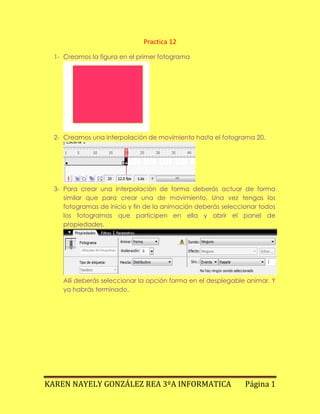
Recomendados
Más contenido relacionado
Destacado (17)
01.04.14.unidade do pa da dengue realiza atendimentos em Ilhéus

01.04.14.unidade do pa da dengue realiza atendimentos em Ilhéus
Similar a Animación básica en Photoshop paso a paso
Similar a Animación básica en Photoshop paso a paso (20)
Más de Kareen 'Gonzaalez
Más de Kareen 'Gonzaalez (20)
Animación básica en Photoshop paso a paso
- 1. Practica 12 1- Creamos la figura en el primer fotograma 2- Creamos una interpolación de movimiento hasta el fotograma 20. 3- Para crear una interpolación de forma deberás actuar de forma similar que para crear una de movimiento. Una vez tengas los fotogramas de inicio y fin de la animación deberás seleccionar todos los fotogramas que participen en ella y abrir el panel de propiedades. Allí deberás seleccionar la opción forma en el desplegable animar. Y ya habrás terminado. KAREN NAYELY GONZÁLEZ REA 3ºA INFORMATICA Página 1
- 2. 4- En el fotograma 20 colocamos la segunda figura. 5- Ahora damos en reproducir para ver como nos quedo nuestro trabajo. KAREN NAYELY GONZÁLEZ REA 3ºA INFORMATICA Página 2
